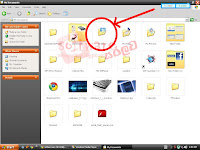මම අද ඔයාලට කියලා දෙන්න යන්නේ windows xp තුල අති welcome screen එක වෙනස් කරන විදියක් , ඒ කියුවේ xp තුල අති welcome screen එක වෙනුවට windows 7 welcome screen දාන්න විදියයි.
මේ වැඩේ tuneup වගේ software වලින් ඔයාල කරලා බලලා ඇති. ඒත් මම අද ඔයාලාට කියන්න යන්නේ මේ වැඩේ ඊට වැඩිය ලේසියෙන් කරන්න පුලුවන් ඊට වැඩිය සාර්තක විදියක්. ඒ සදහා වෙනත් software අධාර කරගැනීම අවශ්ය වෙන්නෙ නෑ. ඕනකරන්නේ පහත දීලා තියන file එක විතරයි. ඒක 2.7mb නිසා ඕනෑ කෙනෙකුට ලේසියෙන්ම download කරගන්න පුලුවන් එහෙනම් ඉතින් පහත පියවර අනුගමනය කරලා වැඩේ ලේසියෙන්ම කරගන්න පුලුවන්.
පියවර 02 :- C:\WINDOWS\Resources එක අතුලේ logon නමින් folder එකක් හදාගන්න.
පියවර 03 :- ඔයාගේ තිරය widescreen නම් WideScreen යන folderඑක තුල අති files හෝ , ඔයාගේ තිරය සමාන්ය තිරයක් නම් Normal Screen යන folderඑක තුල අති files ටික copy කරගෙන අර C:\WINDOWS\Resources එක අතුලේ හදාගත්ත logon folder එක ඇතුලට paste කරගන්න.
පියවර 04 :- දැන් ඉතින් අර හදාගත්ත logon folder එක අතුලේ තියනවනේ setup.reg කියලා එකක් ඒකට double click කරන්න ඊට පස්සේ yes කරලා Ok කරන්න
පියවර 04 :- දැන් ඉතින් computer එක restart කරලා බලන්නකෝ, restart කරන්නම ඕනා නෑ Log off කලත් ඇති.
ආයේ welcome screen එක අයින් කරගන්න ඕනෑනම් C:\WINDOWS\Resources එක අතුලේ හදාගත්ත logon folder එකේ තියන restore.reg එකෙන් පුලුවන්
එහෙනම් වැඩේ පැහැදිලිනේ මොකක් හරි problem එකක් එහෙම තියනවානම් comment එකක් දාන්න.